Вы можете создать ярлык для папки Инструменты Windows (Windows Tools) на рабочем столе Windows 10 для доступа ко всем встроенным инструментам, приложениям и средствам конфигурации системы одним щелчком мыши. Инструменты Windows - это новая папка, впервые появившаяся в сборке 21343.
В последних выпусках папки «Стандартные», «Средства администрирования Windows», «Windows PowerShell» и «Система Windows» были удалены из меню «Пуск». Их содержимое, то есть ярлыки приложений из этих папок, теперь находятся в новой системой директории Windows Tools, которая ведет к полному списку приложений в проводнике.
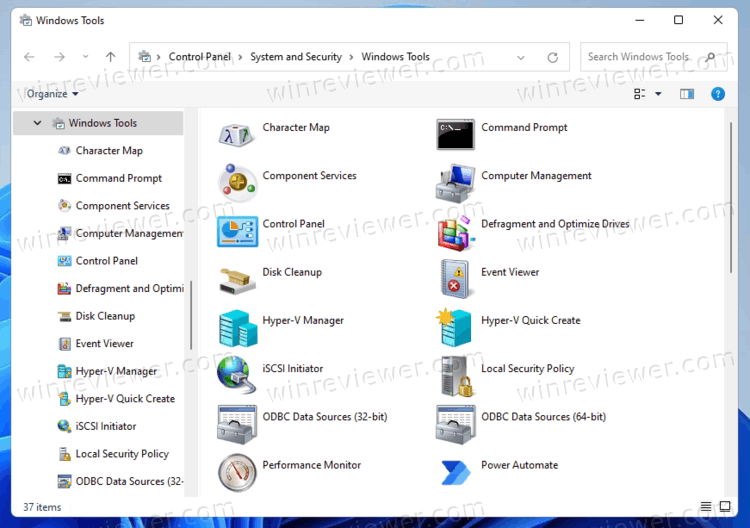
Несмотря на то, что папка Инструменты Windows по своей сути - виртуальный объект в Проводнике, ярлык для неё создать очень просто. В этой статье мы рассмотрим два метода, которые вы можете использовать для выполнения этой задачи.
Создать ярлык для папки Инструменты Windows
Чтобы создать ярлык инструментов Windows, сделайте следующее.
- Откройте меню «Пуск», нажав кнопку с логотипом Windows на панели задач, или нажав клавишу Win на клавиатуре.
- Перейдите в папку Инструменты Windows и щелкните по ней.
- Когда папка откроется, щелкните ее значок в адресной строке проводника и перетащите его на рабочий стол.
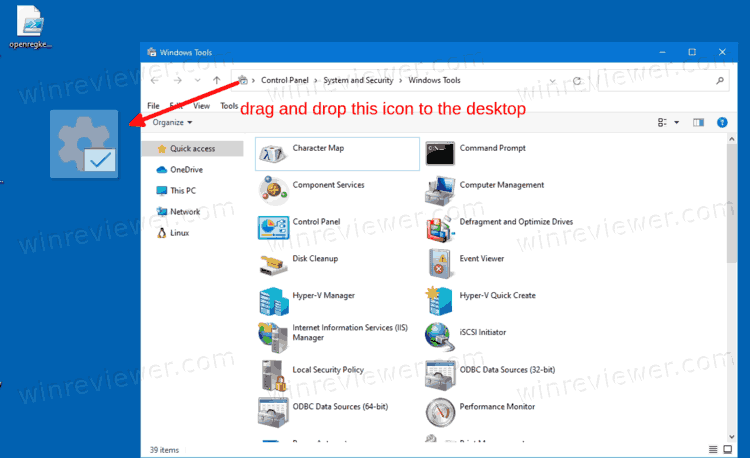
- Это мгновенно создаст ярлык для папки Windows Tools с нужным именем и значком.
Существует также альтернативный способ создания такого ярлыка. Вы можете сделать то же самое вручную.
Создаем ярлык папки Windows Tools вручную
- Щелкните правой кнопкой мыши на рабочем столе. В контекстном меню выберите Создать - ярлык.
- В поле расположения введите или скопируйте и вставьте следующее:
explorer.exe shell:::{D20EA4E1-3957-11d2-A40B-0C5020524153}.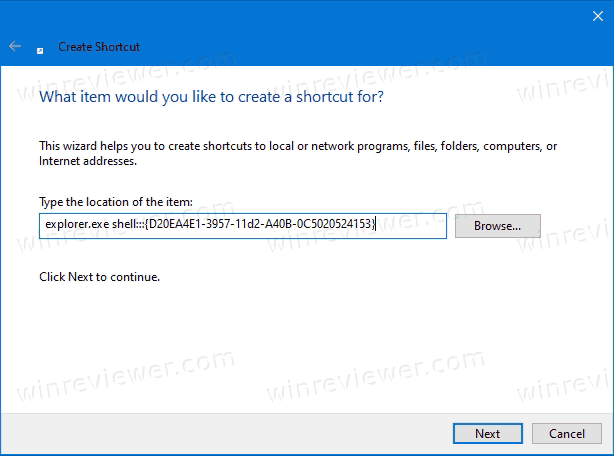
- В поле имени ярлыка укажите Инструменты Windows. Фактически, вы можете использовать любое имя, какое захотите. По завершении нажмите кнопку «Готово».
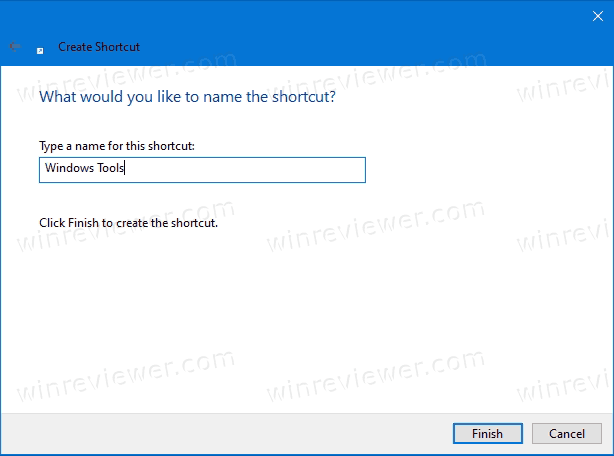
- Теперь щелкните правой кнопкой мыши на созданном вами ярлыке и выберите Свойства.
- На вкладке «Ярлык» вы можете указать новый значок, если хотите. "Родной" значок по умолчанию находится в файле c:\windows\system32\imageres.dll.
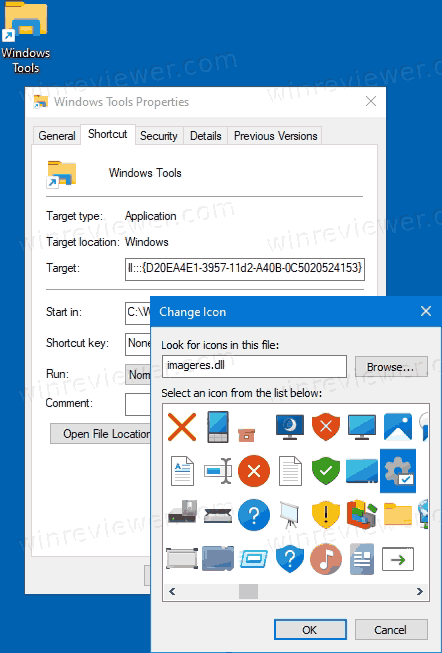
- Щелкните OK, чтобы применить изменения, затем щелкните OK, чтобы закрыть диалоговое окно свойств ярлыка.
Готово!
Теперь вы можете переместить этот ярлык в любое удобное место или добавить в панель быстрого запуска. Также вы можете закрепить его на панели задач или в меню Пуск. Просто щелкните ярлык правой кнопкой мыши и выберите «Закрепить на начальном экране» или «Закрепить на панели задач».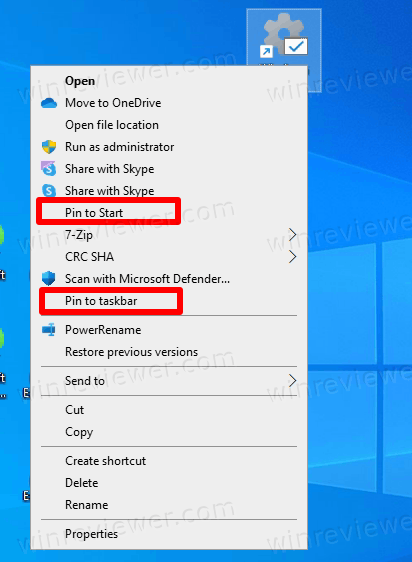
Создать ярлык с помощью Winaero Tweaker
Запустите Winaero Tweaker и перейдите к «Shortcuts»> «Shell Folders (CLSID)» на левой панели. Справа укажите папку, в которой будет создан ваш ярлык. По умолчанию он будет создан непосредственно на рабочем столе, что должно подойти большинству пользователей.
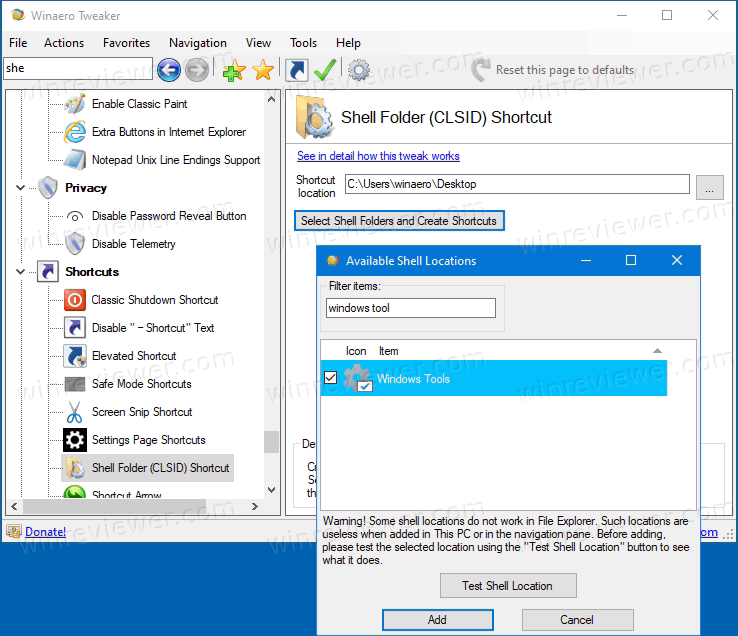
Теперь нажмите кнопку «Select Shell folder ...» и найдите папку «Инструменты Windows» с помощью поля поиска, чтобы избежать прокрутки и сэкономить время.
Вот и все.
Источник: Winaero
💡Узнавайте о новых статьях быстрее. Подпишитесь на наши каналы в Telegram и Twitter.